Autor:
Janice Evans
Erstelldatum:
1 Juli 2021
Aktualisierungsdatum:
1 Juli 2024

Inhalt
In diesem Artikel erfahren Sie, wie Sie verhindern können, dass eine Anwendung beim Mac-Start gestartet wird.
Schritte
 1 Öffnen Sie das Apple-Menü. Klicken Sie dazu auf das schwarze Symbol in Form des Apple-Logos, das sich in der oberen linken Ecke des Bildschirms befindet.
1 Öffnen Sie das Apple-Menü. Klicken Sie dazu auf das schwarze Symbol in Form des Apple-Logos, das sich in der oberen linken Ecke des Bildschirms befindet.  2 Klicke auf Systemeinstellungen ... (Systemeinstellungen).
2 Klicke auf Systemeinstellungen ... (Systemeinstellungen).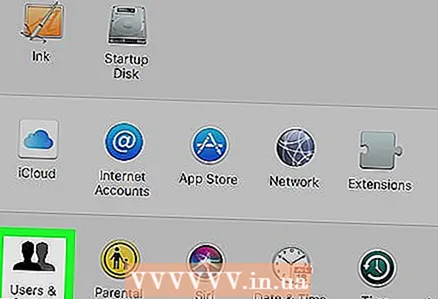 3 Klicke auf Benutzer & Gruppen (Benutzer und Gruppen). Dieses Symbol befindet sich am unteren Rand des sich öffnenden Fensters.
3 Klicke auf Benutzer & Gruppen (Benutzer und Gruppen). Dieses Symbol befindet sich am unteren Rand des sich öffnenden Fensters. 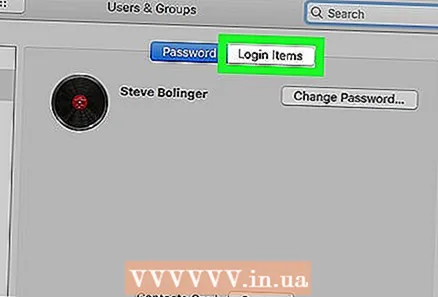 4 Öffnen Sie die Registerkarte Login-Elemente (Details herunterladen).
4 Öffnen Sie die Registerkarte Login-Elemente (Details herunterladen). 5 Klicken Sie auf die Anwendung, für die Sie das automatische Laden beim Starten des Computers verhindern möchten. Anwendungen finden Sie auf der rechten Seite des Dialogfelds.
5 Klicken Sie auf die Anwendung, für die Sie das automatische Laden beim Starten des Computers verhindern möchten. Anwendungen finden Sie auf der rechten Seite des Dialogfelds.  6 Klicken Sie auf die Schaltfläche ➖ unter der Bewerbungsliste. Dadurch wird die Anwendung aus der Auto-Download-Liste entfernt.
6 Klicken Sie auf die Schaltfläche ➖ unter der Bewerbungsliste. Dadurch wird die Anwendung aus der Auto-Download-Liste entfernt.



